适用于 Windows 10/8/7 的 HP 笔记本电脑驱动程序下载和更新
已发表: 2021-05-26这是适用于 Windows 用户的逐步 HP 笔记本电脑驱动程序下载和更新指南。 在这里,您将了解如何在 Windows 10、8 和 7 上免费下载 HP 笔记本电脑驱动程序。
您的 HP 笔记本电脑有问题,您的工作受到威胁? 别担心,也许是时候更新 HP 驱动程序了。 这不仅可以使您的笔记本电脑保持最佳运行状态,还可以帮助您减少在潜在昂贵问题上的不必要支出。 但并不是每个人都在技术上是健全的,因此要分析您的惠普笔记本电脑驱动程序是否需要升级,这里有一篇文章。
在本文中,您将了解需要更新笔记本电脑 HP 软件和驱动程序的原因、如何安装手动更新以及如何使用自动第三方软件快速执行任务。 所以,不要浪费任何时间,让我们开始吧。
在 Windows 10、8、7 PC 上更新 HP 笔记本电脑驱动程序的最安全方法(强烈推荐)
无法手动获取最正确的 HP 笔记本电脑驱动程序? 不用担心,使用高级软件 Bit Driver Updater,只需单击鼠标即可修复所有有故障的驱动程序。 该软件具有内置的系统优化器,可提高 PC 的整体性能。 该实用程序会自动检测您的机器,然后找到最适合您的驱动程序。 使用 Bit Driver Updater 更新过时的驱动程序不需要任何技术知识。 什么是有意义的,只需从下面的链接下载并在您的 PC 上安装 Bit Driver Updater。
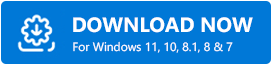
需要更新 HP 笔记本电脑/笔记本电脑驱动程序的原因
您的笔记本电脑会及时向您发出警告和提醒,提示您的 HP 驱动程序需要更新。 在您的 Windows 笔记本电脑上操作时,您可能会遇到很多故障,这些故障肯定会对您的职业生活和其他方面造成严重破坏。 因此,过时的驱动程序 HP 只不过是一件令人讨厌的工作。 以下是保持 HP 笔记本电脑驱动程序更新的一些重要原因:
- 如果您在笔记本电脑的整体速度方面遇到问题并且无法正常运行,那么您应该查看 HP 驱动程序更新。 频繁的死机、崩溃、过热、游戏过程中的滞后以及其他一些不良错误可能是在过时的 HP 驱动程序上运行的后果。
- 惠普笔记本电脑上过时的驱动程序会对硬件设备的功能产生相当大的影响。 它还可能损坏图形卡、打印机、蓝牙、扬声器等外围设备。 最后,您会因为打印机的延迟、蓝牙或 Wi-Fi 连接失真,甚至由于分辨率低且图形质量低而无法优化游戏玩法而发脾气。
- 过时的 HP 笔记本电脑驱动程序可能会导致破坏系统安全的巨大风险。 对社会的威胁,即黑客很容易进入您的计算机,从而窃取您的个人和个人信息来进行他们的可耻行为。 因此,在这种情况下,必须更新 HP 驱动程序。
另请阅读:如何在 Windows 10、8、7 上更新和重新安装触摸板驱动程序
如何在 Windows 10、8、7 上下载 HP 笔记本电脑驱动程序
在我们指南的这一部分中,我们阐明了在 Windows 10 和以前版本的操作系统上执行 HP 笔记本电脑驱动程序下载和更新的手动和自动方法。
专业提示:在 HP 笔记本电脑上更新驱动程序的手动过程可能会占用您宝贵的时间,并且需要一定水平的计算机技能。 因此,如果您想安全地更新驱动程序,我们建议您继续使用自动方法,没有太多麻烦。
1. 通过制造商网站下载或更新 HP 笔记本电脑驱动程序(手册)
您可以前往制造商的官方网站为您的惠普笔记本电脑获取合适的驱动程序。 以下是您可以通过 HP 支持中心手动下载和安装 HP 驱动程序更新的步骤。
- 打开设备制造商的网站。 如果使用 HP 笔记本电脑,请前往HP 支持中心,然后选择软件和驱动程序。
- 在 HP 软件和驱动程序下载页面,您需要选择您的产品,即笔记本电脑。
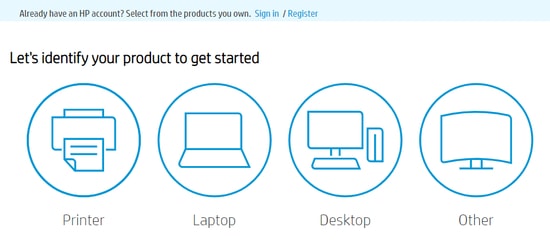
- 接下来,您可以选择让 HP 检测您的产品选项,也可以在搜索框中键入您的笔记本电脑型号名称(例如 HP LaserJet P1102),然后单击提交。
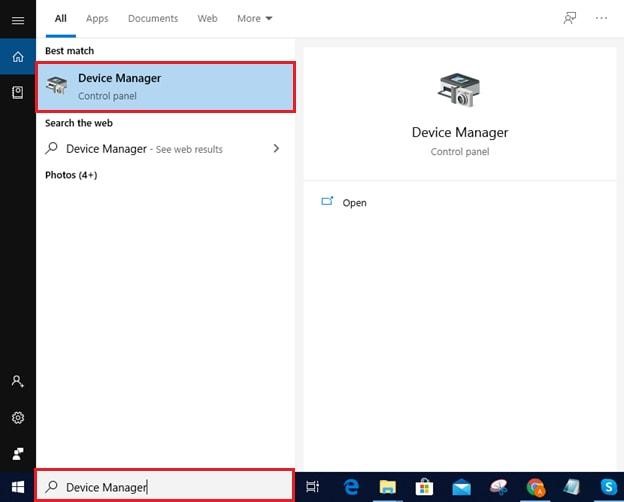
- 下一步是选择您正在使用的操作系统。
- 然后,您可以轻松下载系统的 HP 笔记本电脑驱动程序的最新更新。
- 完成 HP 驱动程序下载过程后,运行安装文件并按照向导提供的说明安装更新。
另请阅读:适用于 Windows 10、8、7 的 HP 网络摄像头驱动程序下载、安装和更新

2. 通过设备管理器下载 HP 笔记本电脑驱动程序(手动)
Windows 设备管理器是另一个有效的地方,您可以通过它手动下载和安装最新的 HP 笔记本电脑驱动程序更新。 但是,请记住,此过程可能非常耗时,并且不能保证始终提供最新更新。
- 在 Windows 上找到设备管理器,然后打开它。
- 连接到笔记本电脑的设备和外围设备列表将显示在屏幕上。 选择您要更新的设备。
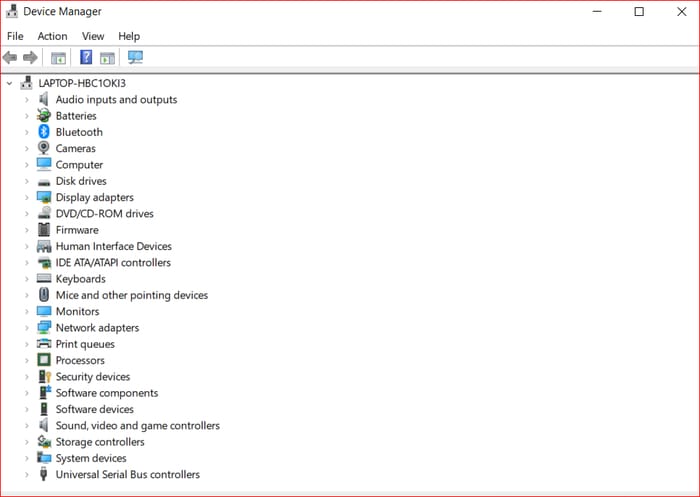
- 下一步是右键单击要更新的设备,然后选择更新驱动程序或更新驱动程序软件选项。
- 接下来,单击自动搜索更新的驱动程序软件
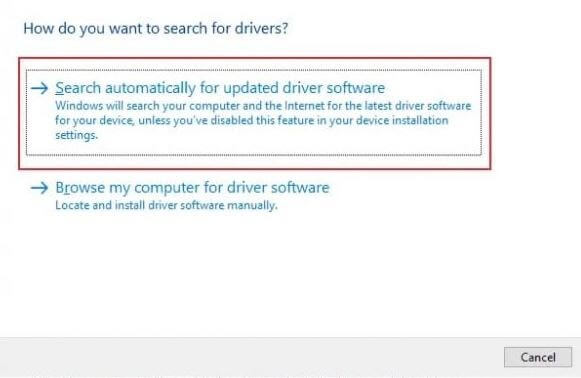
- 要为您的笔记本电脑安装 HP 驱动程序,请按照屏幕上显示的说明进行操作。
安装更新后,您可以重新启动笔记本电脑以完成该过程。
另请阅读:如何在 Windows HP 笔记本电脑上截屏?
3. 通过 Bit Driver Updater(自动)下载或更新 HP 笔记本电脑驱动程序
上述两个过程听起来既安全又简单,但技术上受到挑战的人会发现该过程超出了他们的水平,因此不愿意在家中更新 HP 驱动程序。 他们可以使用以下方法来省去经历这种类似技术的过程的任务。
在这种情况下,像 Bit Driver Updater 这样的自动第三方软件是他们的救星。 他们可以随时借助此类程序并避免头脑风暴任务。
该软件被认为是目前市场上最有效的驱动程序更新工具。 只需单击几下鼠标,它就能够执行彻底的驱动程序扫描并自动安装最新的 WHQL 认证驱动程序更新。
如何使用位驱动更新程序?
以下是您需要执行的简单步骤,以便使用 Bit Driver Updater 程序安装 HP 驱动程序更新程序。
- 首先,点击下方提供的按钮下载 Bit Driver Updater。
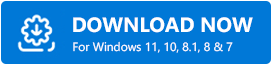
- 下载软件后,运行它并单击扫描驱动程序
- 驱动程序扫描完成后,选择要更新的 HP 笔记本电脑驱动程序,然后单击旁边的立即更新按钮。
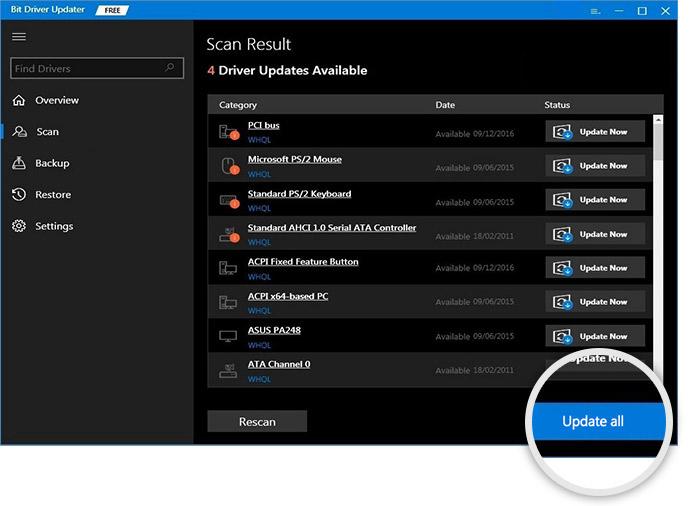
最后的想法:适用于 Windows 10/8/7 的 HP 笔记本电脑驱动程序下载
通过这篇文章,我们分享了一些在 Windows 10 和更早版本的操作系统上免费下载 HP 笔记本电脑驱动程序的快速简便的方法。
但是,如果您希望通过不沉迷于搜索驱动程序更新和下载它们的复杂过程来让自己高枕无忧,那么Bit Driver Updater是您唯一的选择。 该软件会自动查找最新版本并开始运行更新,这是迄今为止更新 HP 笔记本电脑驱动程序的最快方法。
我们希望这篇文章能达到它的目的。 如果您对驱动程序有任何疑问或任何建议,请使用评论部分与我们分享。
